Cómo actualizar manualmente las aplicaciones móviles de Windows 10
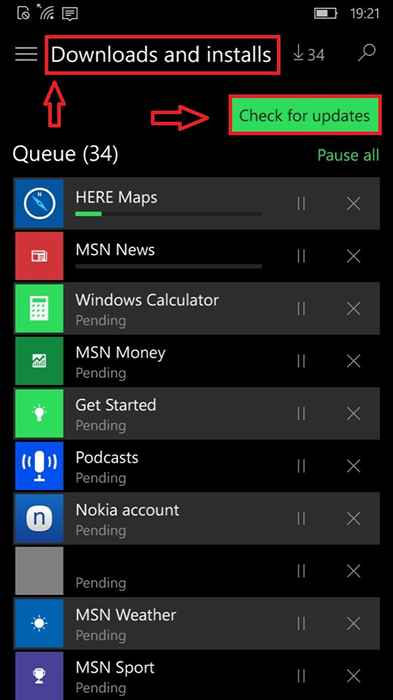
- 1182
- 285
- Claudia Baca
Cómo actualizar manualmente las aplicaciones móviles de Windows 10:- A quién no le encanta obtener la última aplicación en sus dedos! Ya sea un juego para pasar el tiempo de ocio, o una aplicación de revista o periódico que lo mantiene actualizado, o una aplicación de fitness que lo pone en perfecto estado. Con la amplia cantidad de aplicaciones, no se trata solo de instalarlas, sino actualizarlas periódicamente con la última actualización posible para utilizar las características nuevas disponibles y también para aplicar correcciones de errores y funcionalidades mejoradas de la aplicación. Puede dejar que su teléfono actualice estas aplicaciones automáticamente o las actualice cuando lo desee. La última opción o la opción de actualización manual es útil, ya que puede personalizar el proceso de actualización.
Lea también: Cómo bloquear la actualización automática de los controladores en Windows 10
- Toque en Almacenar para abrir la tienda.
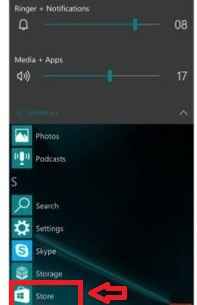
- A continuación, elija Ajustes (botón de hamburguesa) en la esquina superior izquierda de la pantalla.
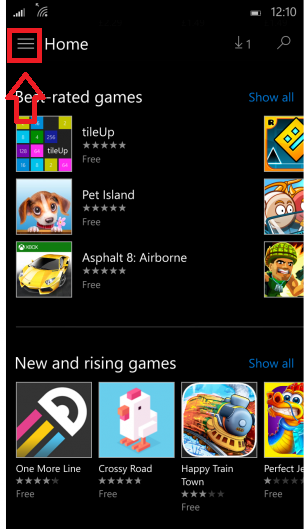
- Toque el Descargas e instalaciones opción del conjunto dado de opciones. Clickea en el Verifique las actualizaciones botón y esperar algún tiempo.
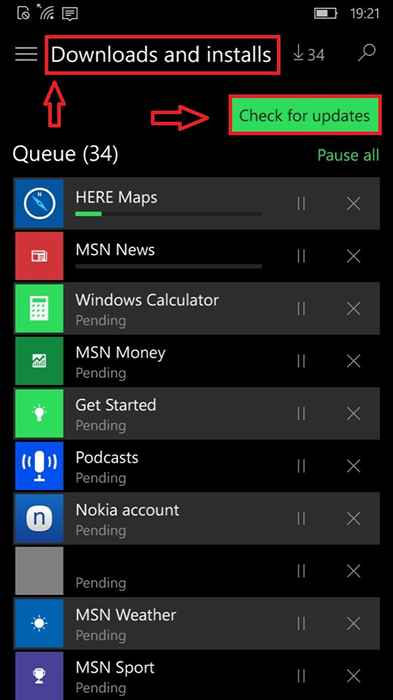
Al hacer clic en esto, se encontrarán las aplicaciones que necesitan actualizaciones. Puede actualizar todas las aplicaciones que necesitan actualizaciones. Para hacerlo, siga el paso a continuación.
- Toque el Actualizar todo opción. Puede detener las actualizaciones aprovechando el Pausar todo opción.
En caso de que no le quede mucho equilibrio en su plan de datos o si se está ejecutando menos tiempo, puede realizar actualizaciones selectivas. Para esto, toque la aplicación que desea actualizar y actualizar esa aplicación individualmente. Una cosa que debe tener en cuenta es que ciertas aplicaciones (bueno, la mayoría de las aplicaciones) consumen una gran cantidad de datos. Por lo tanto, se recomienda que tenga una conexión a Internet que funcione en todo. Se prefiere una conexión Wi-Fi a los datos móviles, ya que los datos móviles pueden depender mucho de la resistencia de la señal y las interrupciones frecuentes en los datos móviles causarán pérdida de conexión y tendrá que comenzar el proceso nuevamente. Para evitar tales problemas técnicos, intente actualizar con Wi-Fi.
- « Cómo instalar un tema descargado en Windows 10
- Cómo limitar el ancho de banda de la aplicación particular en Windows 10 »

